웹사이트 구경을 많이 해보시라고 많이 권하는 편인데요.
파워포인트의 구성과 한 화면에 보이는 홈피 속 내용의 모습이 결코 다르지 않고, 그것의 내용을 보다 더 비주얼적으로 정리해 놓는 방식에 있어서 이 둘은 서로 공통점을 갖고 있기 때문에 차용해서 써볼 수 있는 것들이 은근히 많기 때문이랍니다.
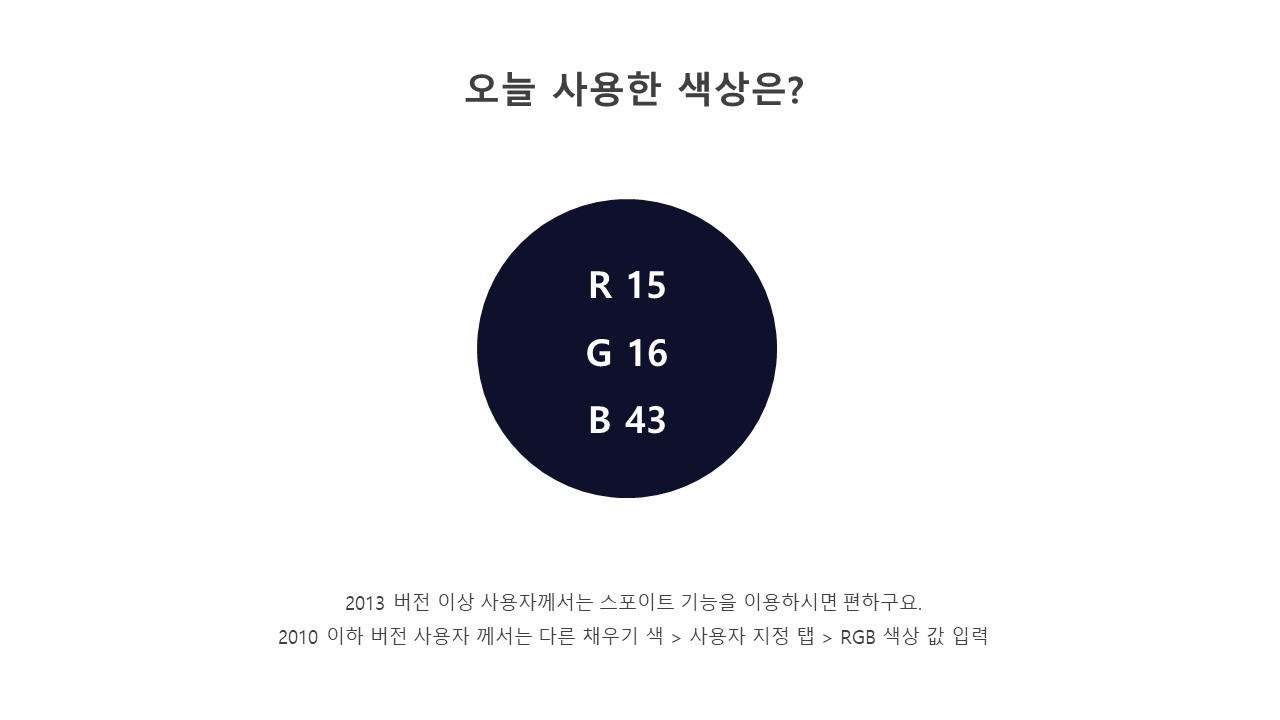
그것은 단지 본문의 내용에서만 해당되는 것이 아니라 배경이나 레이아웃과 같은 부분에서도 해당되고, 사실은 더 많은 아이디어를 얻을 수 있게 해준다고 생각하는데요.
그 중에서 저는 오늘 로그인 페이지 속에서 파포의 디자인적 컨셉을 찾아 담아볼 수 있었습니다.
색상을 좀 짙은 네이비로 선택해 주었지만, 이 톤을 어떻게 갖고 가느냐에 따라 분위기는 달라질테니 원하는 색상이 있으시다면 개념적인 부분만 확인해 주신다면 바꾸는데 어려움은 없을 것입니다.

파워포인트 슬라이드에 앞선 색상을 지정하고 모서리가 둥근 직사각형을 이용해 위와 같이 만들어 주었는데요.
일부는 배경과 동일한 색상으로 가려주는 방식으로 진행해도 되고 또는 이를 실제로 도형 빼기를 해주는 방식을 취하면 되겠습니다.

나머지 슬라이드 밖으로 나온 부분들도 정리를 해주면 더 깔끔하게 파워포인트 디자인 개체 구성이 가능하겠지요?

여기에 이제 로그인 페이지의 컨셉을 담아보는건데요.
이름, 소속 등의 내용을 아이디, 비번의 개념으로 적어 넣는 것이죠.
뒷 배경과의 구분은 그림자 효과를 이용해서 해당 란을 만들어 주는 것으로 충분히 멋지게 표현될 수 있을 것입니다.
핵심은 흐리게 값을 높인다는 것~

그럼 이런 모습의 파워포인트 표지가 완성되는데요.
만드시는데 있어서의 핵심은 결국 컬러지정에 있을텐데,
메인이 된 배경 색상을 기준으로 밝은 톤으로 선택해 가면서 각 개체의 채우기 색을 바꿔주면 될 것입니다.
이는 사용자 지정 탭에서 가능하구요.
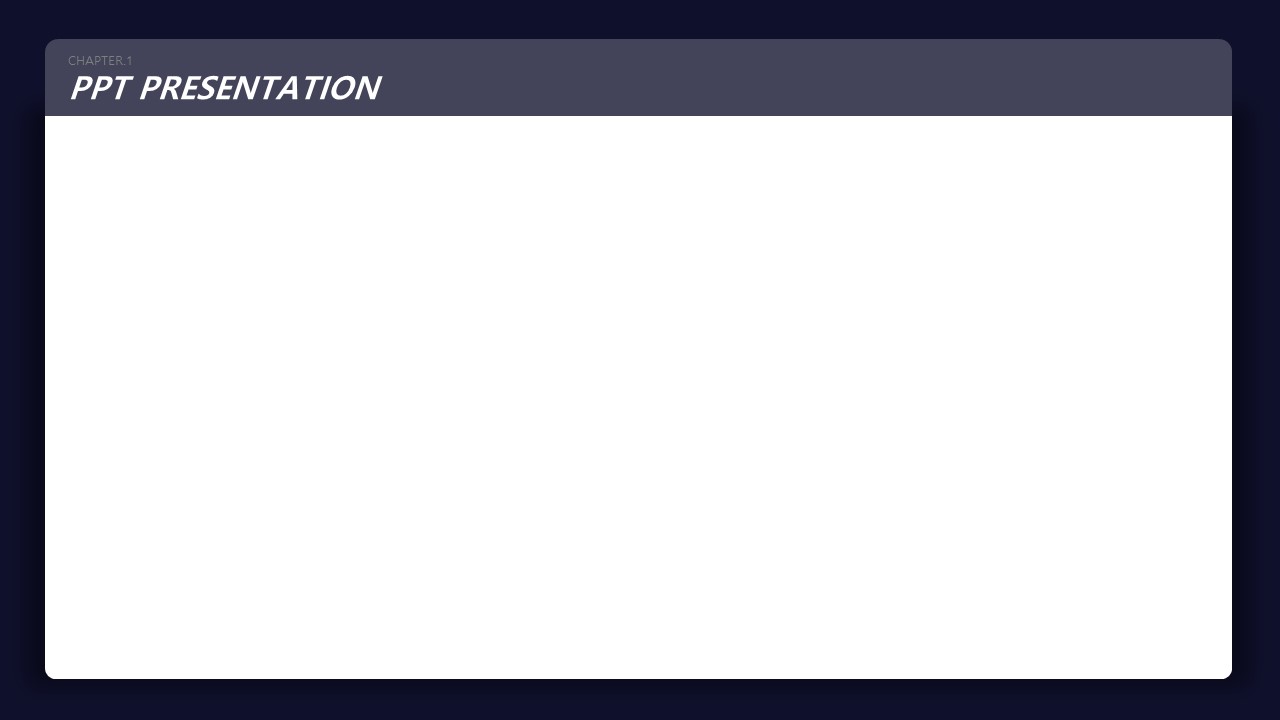
파워포인트 배경은 그냥 이러한 형태, 색상을 바탕으로 단순화 하여 완성시켰습니다.
그냥 도형일 뿐이구요. ^^

ppt 비즈캠에서 무료로 템플릿을 공유하고 있어요
오늘은 하나의 공지글을 남겨 드리고자 하는데요. 바로 제가 ppt 디자인과 관련된 정보, 팁을 나누는 과정에서 예시로 만든 템플릿 소스들을 함께 연습해 보면서 발전해 나갈 수 있도록 무료로 공유하고 있는 저만..
bizcam.tistory.com
'오피스 강의 > PPT 파워포인트' 카테고리의 다른 글
| 심플한 파워포인트 템플릿의 정석과도 같이 (0) | 2020.02.21 |
|---|---|
| 깔끔한 분위기의 ppt 테마 공유 (0) | 2020.02.20 |
| 코로나19 예방 안내문 필요한 분 쓰세요 (0) | 2020.02.18 |
| ppt 배경 연습장 종이를 어디에 배치할까 (0) | 2020.02.17 |
| 파워포인트 템플릿 블랙에 골드 포인트를 (0) | 2020.02.14 |




댓글